Excel 2013'te Gizli Hücreler Nasıl Gösterilir
Excel çalışma kitabı oluşturucuları genellikle alakasız bilgiler içeren satırları veya sütunları veya şu anda gerçekleştirilmekte olan görev için önemli olmayan bilgileri gizler. Bu, e-tabloyu okumayı kolaylaştırır ve yanlış anlamalar nedeniyle oluşabilecek hataları önler.
Ancak satırlarda veya sütunlarda bulunan hücreler daha sonra yararlı olabilir veya bir formülün parçası olan ve güncellenmesi gereken bilgiler içerebilir. Bu senaryolarda, gizli hücrelerin değiştirilebilmesi için gizlenmemesi gerekir. Neyse ki, daha önce gizlenmiş bir Excel 2013 e-tablosundaki tüm satırları ve sütunları göstermek için birkaç basit adımı izleyebilirsiniz.
Microsoft Excel 2013'te Tüm Gizli Hücreleri Görüntüleyin
Bu öğreticideki adımlar, Excel e-tablonuzda gizlenmiş olan tüm satır ve sütunların nasıl gösterileceğini gösterecektir. Tek tek hücreler gizlenemez, bu nedenle görüntülemeniz gereken gizli bilgileri içeren satırı veya sütunu göstermeniz gerekir. Bunun yerine yalnızca tek bir satırı veya sütunu seçerek göstermeyi öğrenmek için bu makaleyi okuyabilirsiniz. Aksi takdirde aşağıya devam edin.
Adım 1: E-tablonuzu Excel 2013'te açın.
2. Adım: E-tablonun sol üst köşesindeki hücreyi tıklayın.

Adım 3: Pencerenin üst kısmındaki Ana Sayfa sekmesini tıklayın.
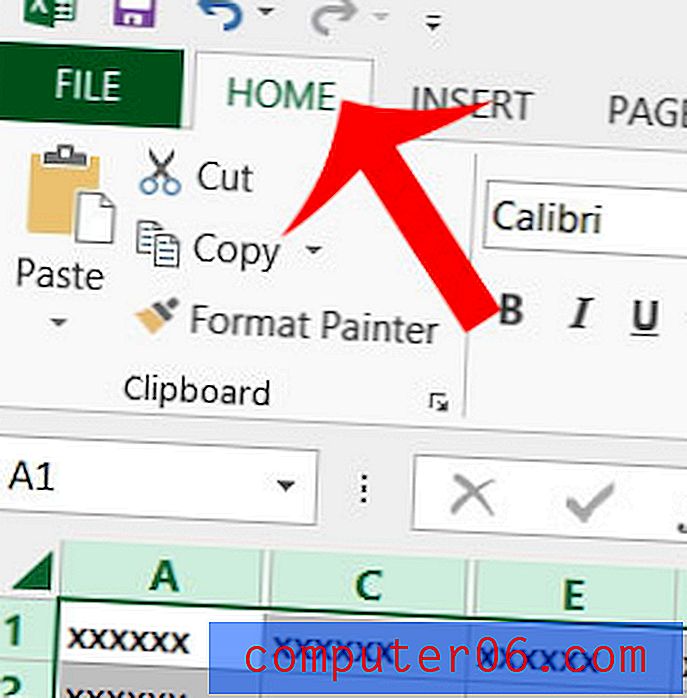
Adım 4: Gezinme şeridinin Hücreler bölümündeki Biçim açılır menüsünü tıklayın.
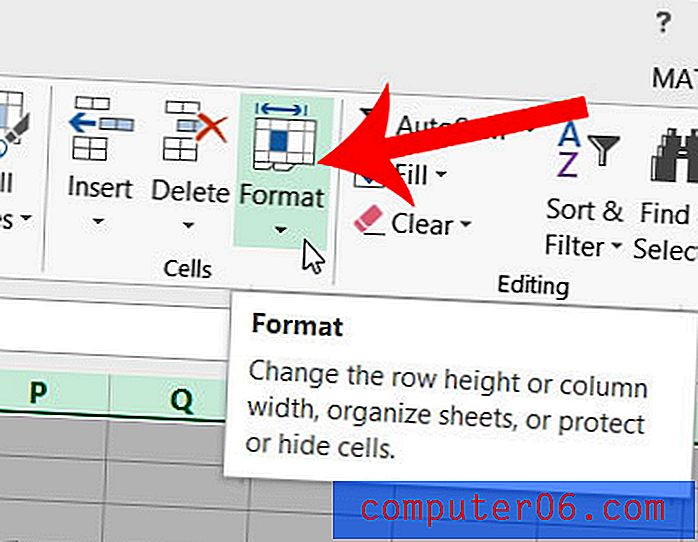
5. Adım: Gizle ve Göster seçeneğini tıklayın, ardından Satırları Göster'i tıklayın.
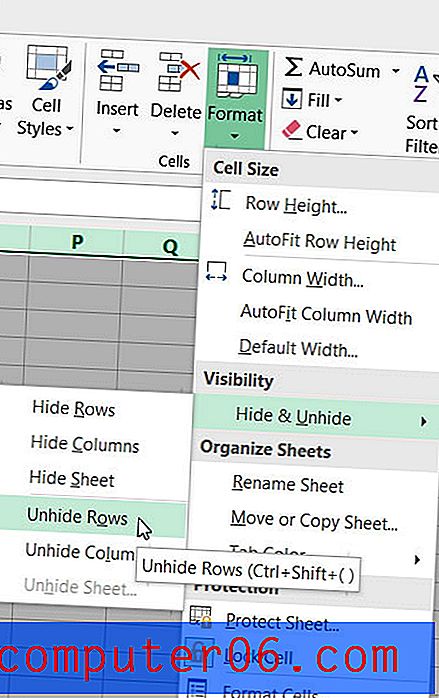
6. Adım: 4. ve 5. adımları tekrarlayın, ancak bunun yerine Sütunları Göster seçeneğini tıklayın.
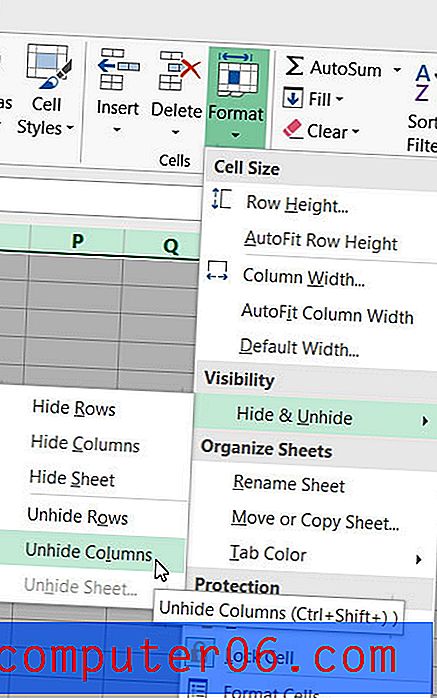
E-tablonuzda gizlemek istediğiniz satırlar veya sütunlar var mı? Burayı okuyun ve nasıl yapılacağını öğrenin.



